Em primeiro lugar, se você é nosso aluno ou seguidor raiz, com certeza nos acompanha aqui no blog, nas redes sociais e é claro que também em nosso canal no YouTube. Sendo assim, você deve saber que a Microsoft acaba de lançar 14 novas funções para o Excel, e através deste post iremos ensinar como utilizar mais duas destas funções, sendo estas: as funções TOROW e TOCOL no Excel.
Mas, para que servem Funções TOROW e TOCOL ?
As funções TOROW e TOCOL basicamente nos ajudam quando queremos retornar informações e despejá-las em uma linha (para isso utilizamos a TOROW) ou para coluna (quando utilizamos a TOCOL).
Para ajudar a lembrar:
- TOROW para Linhas
- TOCOL para Colunas
Certo? Agora vamos ao tutorial passo a passo abaixo!
Baixe a planilha para praticar o que foi ensinado neste tutorial:
Vídeo das Funções TOROW e TOCOL
Sintaxe das Funções TOROW e TOCOL no Excel
- Matriz: informações que desejamos despejar;
- Ignorar: quando você deseja informar que a função deve ignorar valores em branco ou erros.
- scan_by_column: argumento opcional. FALSO despeja as informações de acordo com as linhas e VERDADEIRO organiza de acordo com as colunas.
Funções TOROW e TOCOL no Excel
De antemão, tenho certeza de que você vai se apaixonar por essas funções. Acontece muitas vezes de você receber uma planilha com dados que foram importados de um sistema ou até de certa forma organizada como aqui você vai fazer o download:
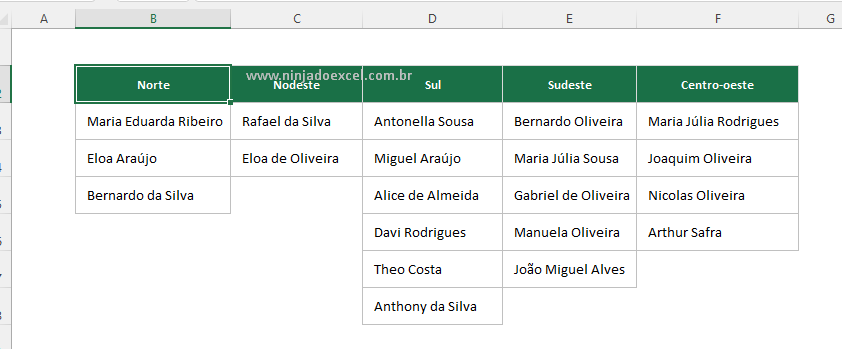 Nesse sentido, é importante notar que as informações estão separadas por regiões, mas o nosso objetivo é ter essas informações todas em uma única coluna.
Nesse sentido, é importante notar que as informações estão separadas por regiões, mas o nosso objetivo é ter essas informações todas em uma única coluna.
Todavia, ficar copiando e colando informações não é nada produtivo. Portanto, é nesse momento que você vai usar a função TOCOL no Excel, pois nosso objetivo é retornar tudo em uma única coluna.
Como Usar a TOCOL no Excel:
Primeiramente, você vai abrir a função TOCOL e em seguida seguir os passos abaixo:
- E para abrirmos a função TOCOL iremos então digitar: =”TOCOL ;
- Selecione então toda a matriz de dados (lembrando que não selecionamos o cabeçalho);
- Logo depois, escolha a opção 3, pois como os dados podem ter células vazias nós vamos ignorar;
- Neste momento você pode escolher entre a organizar as informações por linha ou por coluna, neste exemplo vamos organizar por coluna e a nossa função ficará assim: ” =TOCOL(B3:F8;3;VERDADEIRO) “.
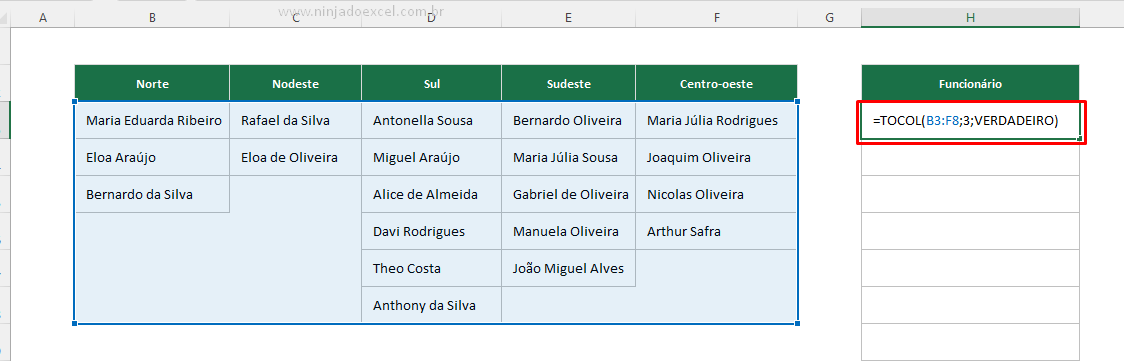
Por fim, você pode pressionar tecla Enter do seu teclado para observar e ficar impressionado com o resultado:
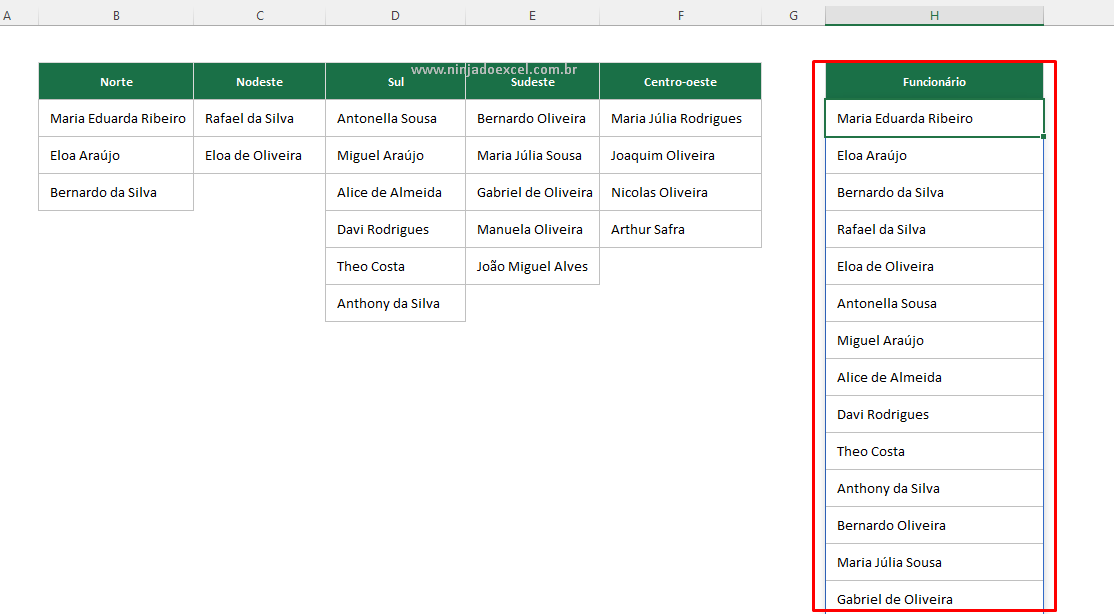
Sendo bem sincero, fazer isso de maneira manual seria improdutivo, tomaria muito tempo e o trabalho seria maçante.
Resultado como seria se usássemos a função TOROW:
Por último, você poderia repetir o mesmo processo utilizando a função TOROW, entretanto o resultado seria em linha:

Ficou apaixonado por estas funções? Eu confesso que irei usar bastante.
Curso de Excel Básico ao Avançado:
Quer aprender Excel do Básico ao Avançado passando por Dashboards? Clique na imagem abaixo e saiba mais sobre este curso.

Enfim, deixe seu comentário se você gostou das funções e como pretende usar em seus projetos e relatórios de Excel.
Conheça as Novas Funções do Excel:
- Função TAKE no Excel: Conheça como usar e para que serve!
- Conheça as Funções TEXTOANTES e TEXTODEPOIS no Excel
- Divida o Texto com a Função TEXTODIVISÃO no Excel
- Como Usar a Função DESCARTAR no Excel (NOVIDADE)
- Novas Funções VSTACK E HSTACK no Excel (Tudo na Íntegra)
- Funções CHOOSEROWS e CHOOSECOLS no Excel














